特典や割引を含むクーポンを作成したり、作成したクーポンを一斉配信機能や自動応答機能を利用して顧客に配布することができます。
クーポンを作成する
※ クーポン作成機能を利用するには、ロール設定にて該当の権限を、マイページ設定にて該当の提供機能をオンにする必要があります。
- 1. サイドメニューから下記メニューにアクセスします。
- 2. クーポンの一覧が表示されます。
-
新しいクーポンを作成する場合は帳票上部の「追加」を押下してください。
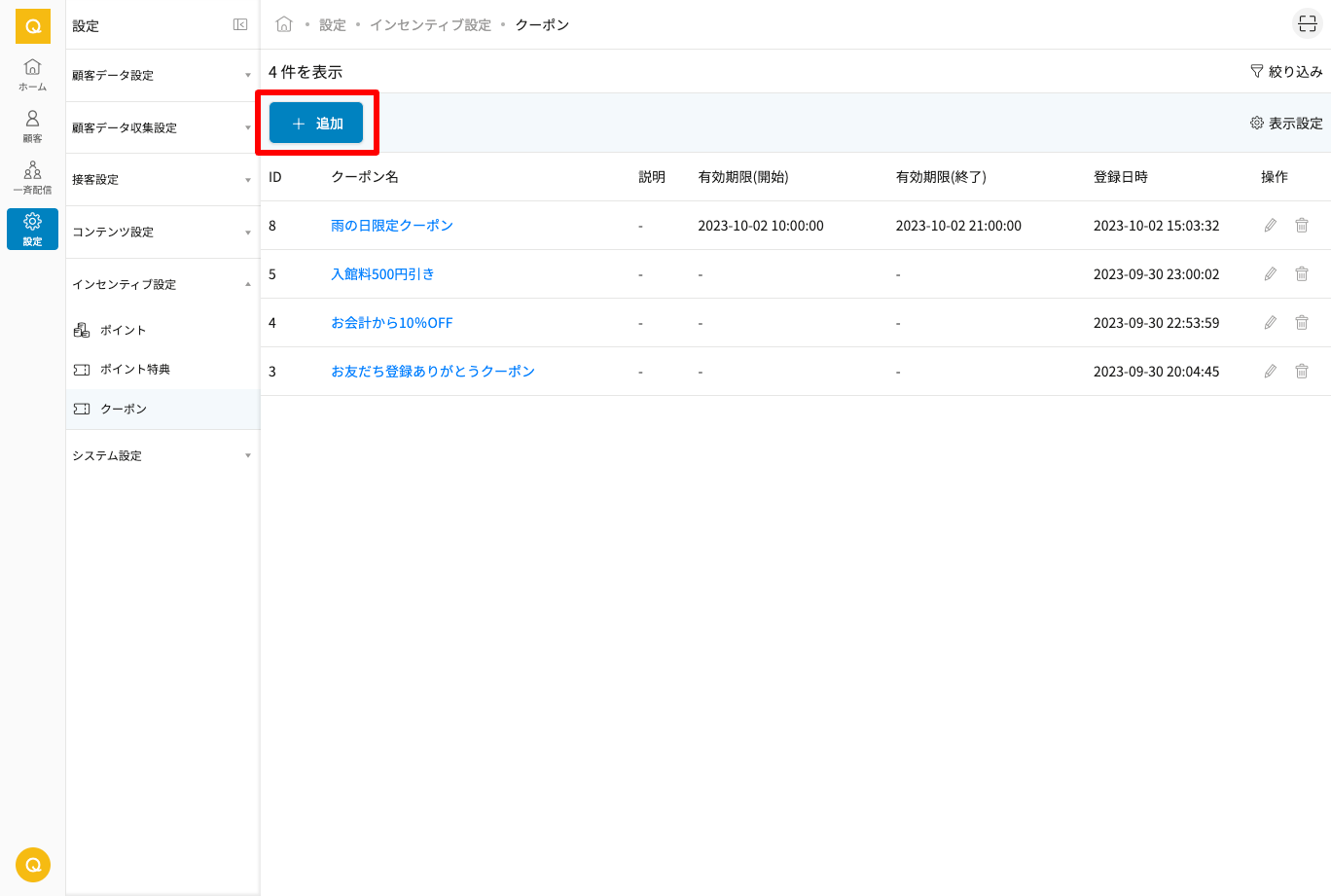
- 3. 新規追加画面で必要な項目を入力してください。
-
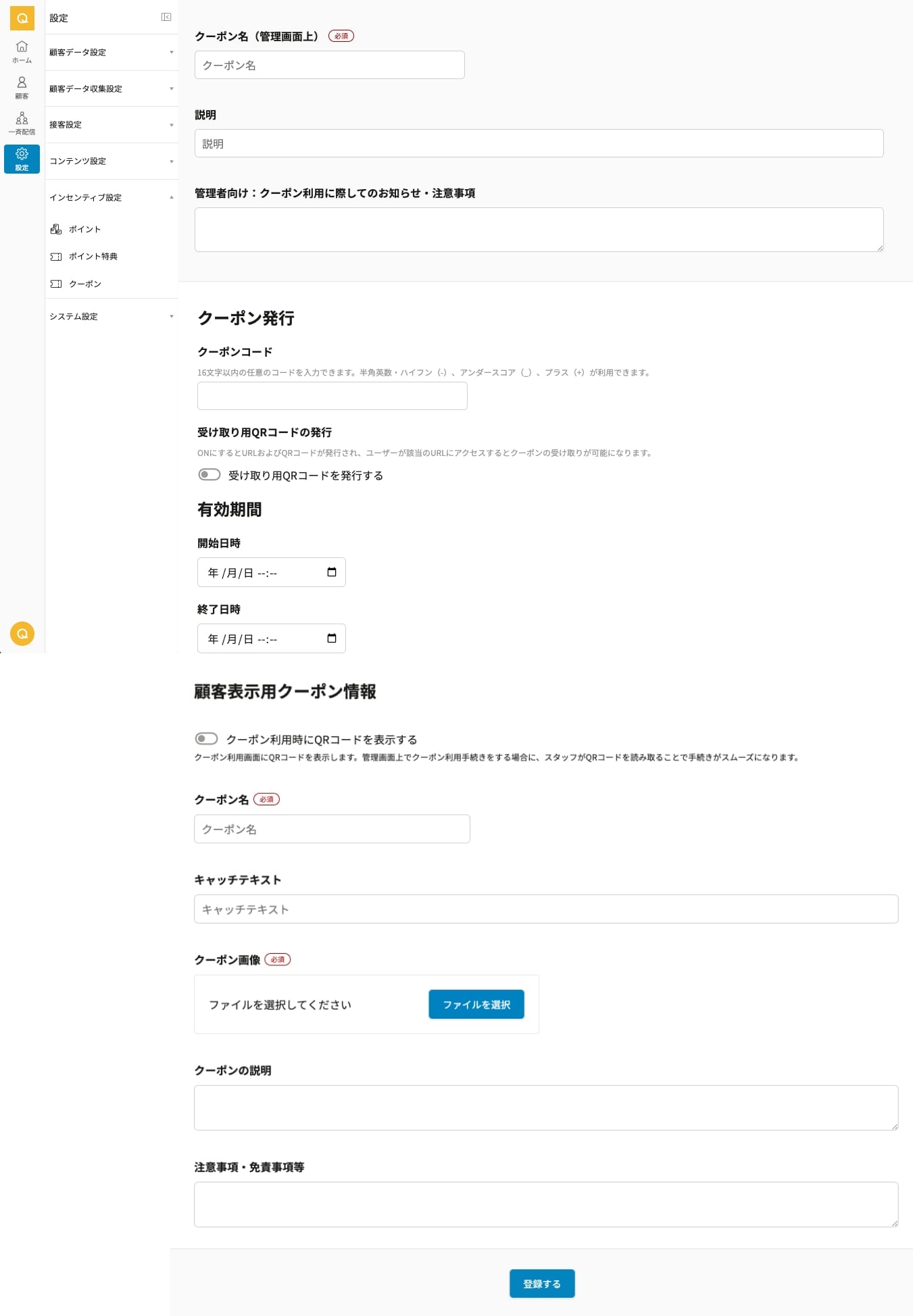
- クーポン名(管理画面上)
- 管理画面上で表示されるクーポンの名称を設定します。
- 説明
- [任意]管理者向けの説明文を設定することができます。
- 管理者向け:クーポン利用に際してのお知らせ・注意事項
- 管理者画面から手動でクーポンを利用する際に管理者に対してのお知らせや注意事項を表示することができます。
クーポンコード
- 16文字以内の任意のコードをクーポンに表示することができます。
受け取り用QRコードの発行
- ONにするとURLおよびQRコードが発行され、ユーザーが該当のURLにアクセスするとクーポンの受け取りが可能になります。
有効期間
- 開始日時
- クーポンの利用可能開始日を設定できます。
- 終了日時
- クーポンの利用可能終了日を設定できます。
顧客表示用クーポン情報
- クーポン利用時にQRコードを表示する
- ONにすると、クーポン利用画面にQRコードが表示されます。管理画面上でクーポン利用手続きをする場合に、スタッフがQRコードを読み取ることで手続きがスムーズになります。
- クーポン名
- クーポンの名称を設定します。
- キャッチテキスト
- クーポンの補足テキストを設定することができます。
- クーポン画像
- クーポンの画像を設定してください。
- クーポンの説明
- クーポンの詳細情報を入力してください。
- 注意事項・免責事項等
- クーポンの説明文下に、補足情報を入力することができます。
クーポンの詳細を確認する
クーポン一覧画面で、クーポン名称を押下することで、クーポン詳細画面に遷移することができます。クーポン詳細画面では、受け取り用QRコードやURLを確認できるほか、配布したクーポンの履歴を確認することができます。
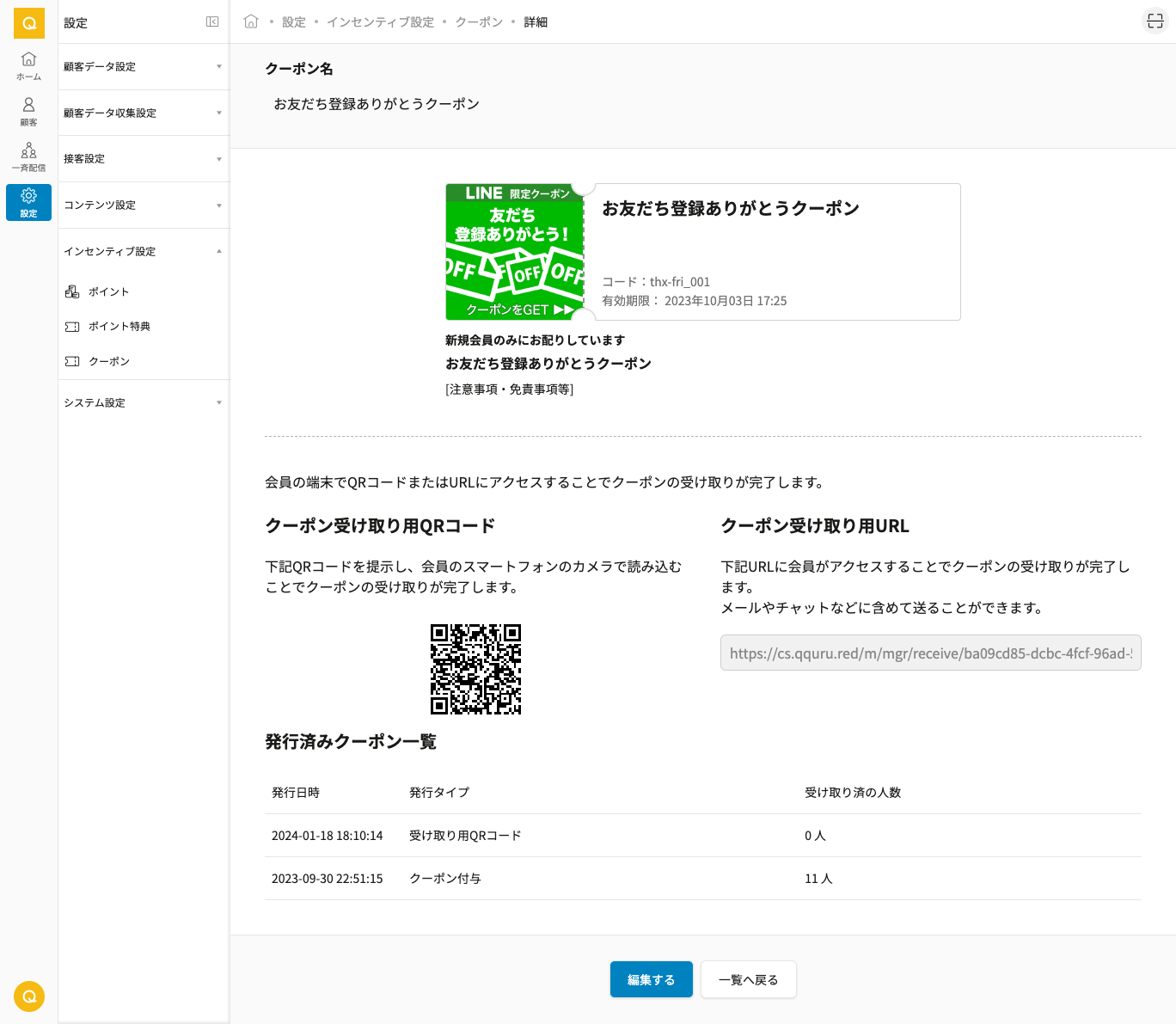
クーポンを配布する
LINE一斉配信機能を利用する
LINE一斉配信のメッセージに、作成したクーポンを設定することで、顧客にクーポンを配布することができます。 LINEメッセージ送信については下記をご参照ください。
自動応答機能を利用する
自動応答のメッセージに、作成したクーポンを設定することで、顧客にクーポンを配布することができます。自動応答機能については下記をご参照ください
QRコード、URLを利用する
クーポン詳細画面に表示された受け取り用QRコードやURLを利用して、クーポンを顧客に配布することができます。QRコードや URLはクーポン設定画面で発行することができます。
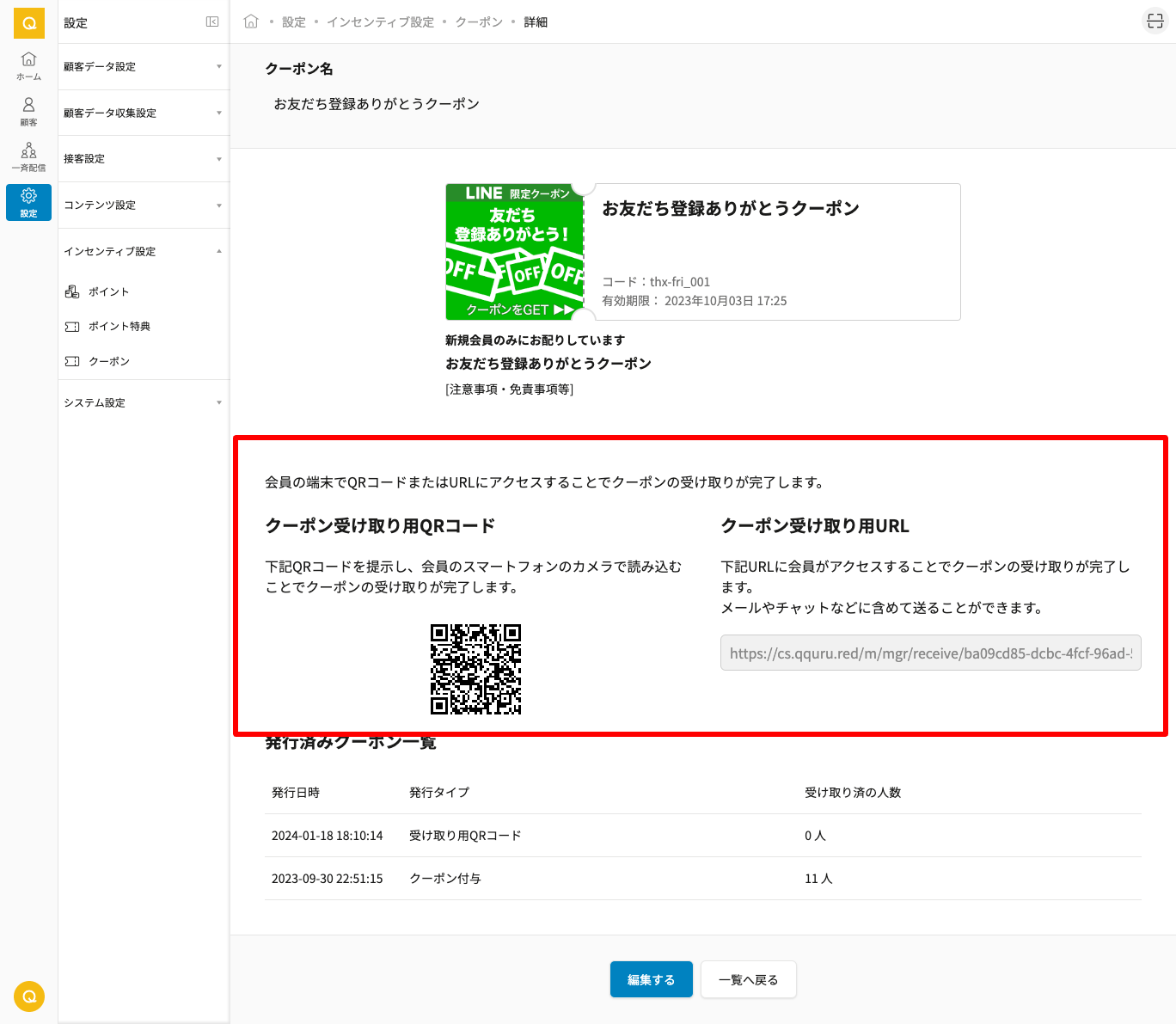
- クーポン受け取り用QRコード
- コードを提示し、会員のスマートフォンのカメラで読み込むことでクーポンの受け取りが完了します。
- クーポン受け取り用URL
- URLに会員がアクセスすることでクーポンの受け取りが完了します。 メールやチャットなどに含めて送ることができます。
![QQURU[くくる]](/images/logo.svg)